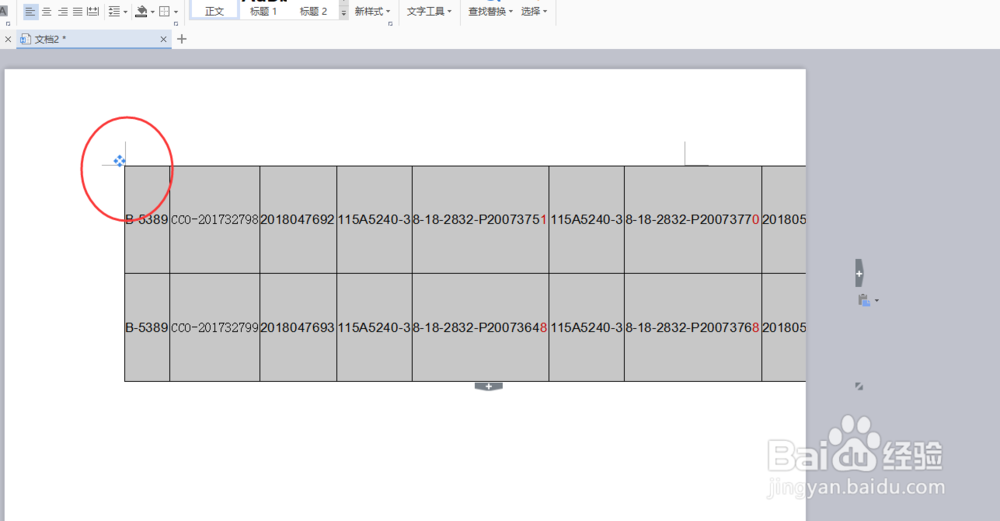1、 打开软件创建表格或者找到自己的表格,进行复制
2、 龅歧仲半打开文档软件,创建新的文档或者打开自己的文档,然后鼠标右键进行粘贴,显示效果如图所示,如果表格的内容较多比较长的话,显示效果如图所示,超出画布
3、 点击表格左上角的按钮,如图所示,可以选中表格(显示灰色)
4、点击菜单栏【表格】->【自动调整】->【根据窗口调整表格】
5、 步骤4后的调整效果如图所示已经调整到适配文档大小
6、 或者点击步骤5中的【根据内容分调整表格】,同样可以进行调整
7、 或者在步骤2后,点击如图所示的【调整】按钮,点中移动鼠标拖拽就可以调整表格的大小
8、如果您觉得有用,记得在下方点击投票、点赞、关注、留言,小编会定期奉上更多的惊喜哦,您的支持才是小编继续努力的动力,么么哒。